

首页 > 安卓软件 > > 生活服务 > >anydesk安卓

大小: 45.84MB| 阅读:195| 时间: 2025-10-30| 平台:安卓
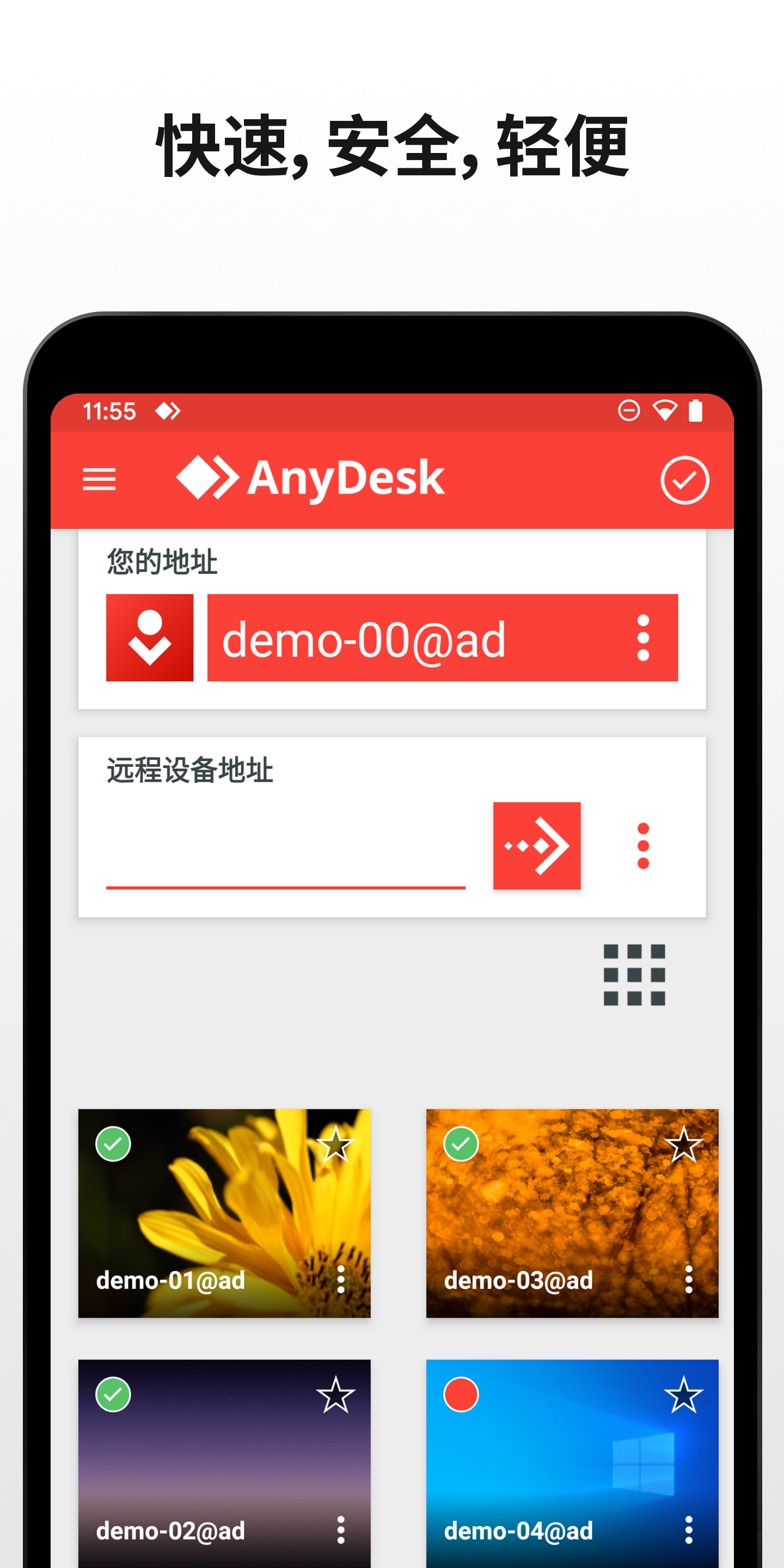



AnyDesk安卓软件是一款可轻松实现安卓手机与电脑远程控制的工具。它具备全新视角设置,能达成超高帧率运行的远程控制。在此软件中,用户可轻松获取并体验远程连接,实现屏幕共享、记录与交互,感受零延迟的远程桌面,更便捷地访问设备。感兴趣的朋友不妨前来体验一番。
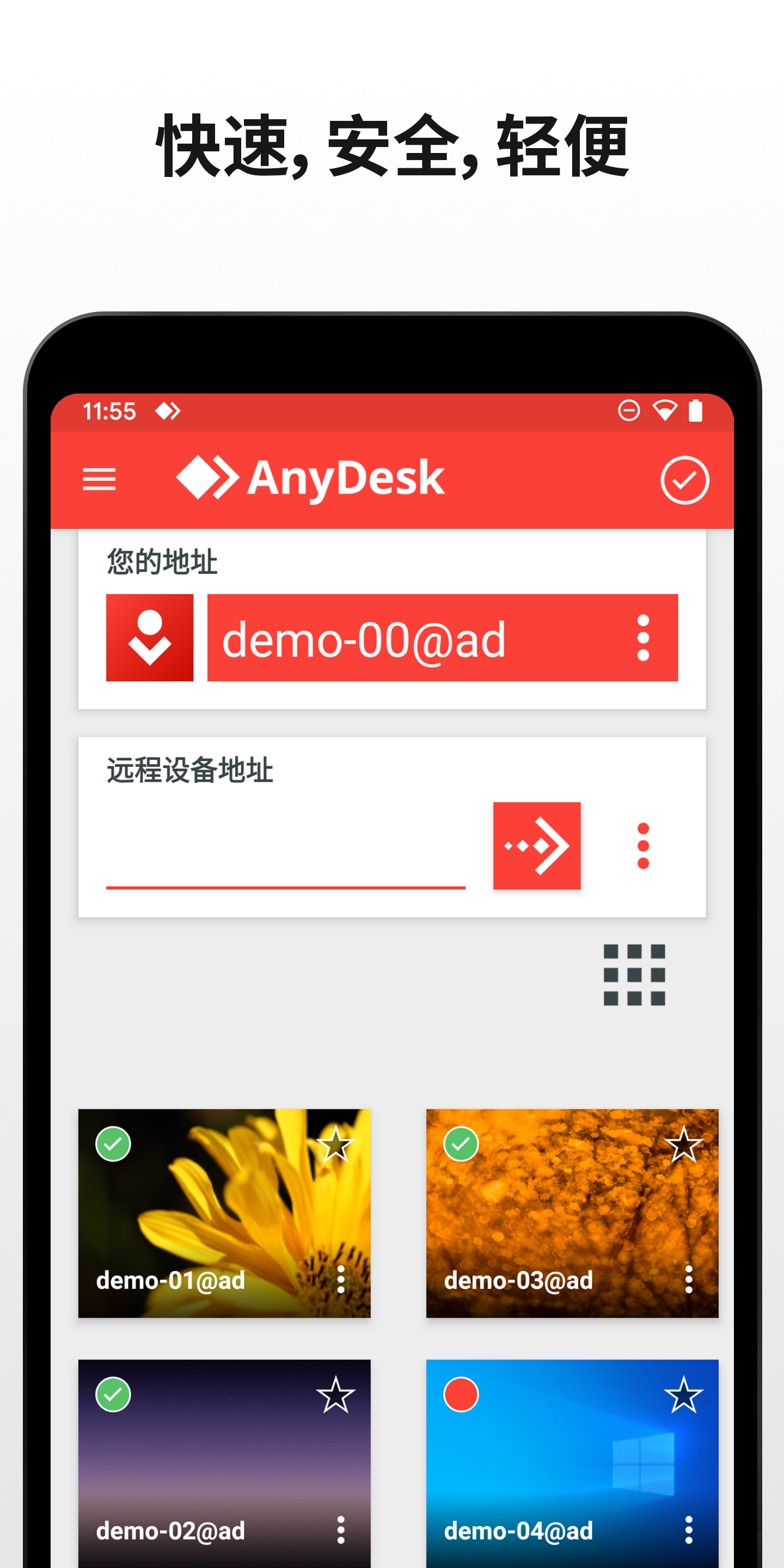
1. 打开手机上的anydesk,点击页面右下角的设置。
2. 进入设置,找到屏幕设置选项,点击竖屏,此时屏幕会自动切换为横屏,接着点击确认更改即可。
1. 开启AnyDesk手机版本,来到软件的主页界面,轻点右上角的“打勾”图标,此时会显示“进入准备状态”。
2、在“您的地址”栏目中,能够看到地址ID号,此ID号是用于远程控制操作设备的凭证,请务必妥善记好。
3、若要连接远程设备,在“远程设备地址”栏中输入地址ID号。
4、在确认地址ID号准确无误之后,选中“箭头号”图标,这样就能开启远程操作。
1. 开启AnyDesk安卓版本,于“远程设备地址”一栏中键入对方设备ID地址,接着选取“箭头”图标。
2、设备成功连接后,长按图中的A菜单按钮,接着滑动至B按钮,随后再滑动到图C的上传文件按钮。
3、进入文件上传界面,该界面设有“文件管理”“本地视频”“本地音乐”“相册”“录音机”“音乐”等选项,选择所需文件便可进行上传。
1、可靠访问
您的全部应用、文件以及设置——始终随时可用。
2、在线合作
AnyDesk 是助力您开展在线团队合作的得力伙伴。能让您迅速融入团队,一同处理文本、图片或源代码,携手达成更多目标。
3、轻松远程维护
AnyDesk的一键式无人值守访问功能,让您能够轻松为同事设置打印机,或者在您所在部门部署新工具。
4、高帧率
AnyDesk能让您工作起来顺畅无阻,稳定的60fps帧率确保显示不会出现卡顿现象。
5、低延迟
于本地网络环境下,AnyDesk几乎不存在延迟情况。而在远程桌面进行工作时,尽可能降低延迟同样极为关键。基于此,我们研发出一种创新性编解码器,旨在达成最为快速的远程桌面使用体验。
6、有效的流媒体
AnyDesk能够自动适配可用带宽。我们将高效流媒体的性能发挥到极致:即便速率仅为100 kB / s ,也能拥有流畅的会话体验。哪怕是在使用蜂窝数据的情况下亦是如此!
v8.0.2版本
修复的漏洞:
• 解决了会话过程中可能出现的多次崩溃情况。
• 在特定场景中对域名解析进行了优化。
• 对从右至左(RTL)语言的文本布局进行了优化。
• 对非个人资料里AD1插件激活的用户体验进行了优化。
• 解决了设备启动后有可能出现的连接故障。
• 优化了首次启动时的焦点行为,尤其解决了与教程及电视遥控器相关的问题。
• 同时也实施了众多细微的修复工作以及小范围的改进。
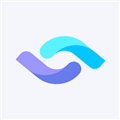
29.27MB 2026-01-11
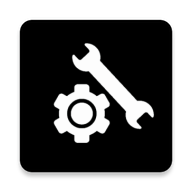
12.16MB 2026-01-11

99.69MB 2026-01-11
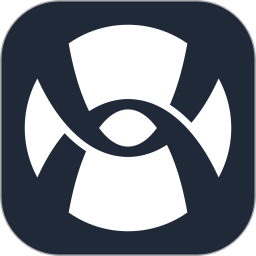
173MB 2026-01-11

76.05MB 2026-01-10

91.2MB 2026-01-10

41.19MB 2026-01-10

49.6MB 2026-01-10
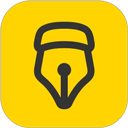
52.95MB 2026-01-10

59.42MB 2026-01-10

53.85MB 2026-01-10

101.45MB 2026-01-09
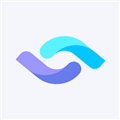
29.27MB 2026-01-11

19.32MB 2026-01-11

19.76MB 2026-01-11

48.10MB 2026-01-11
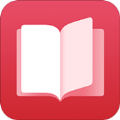
1.9MB 2026-01-11

43.26MB 2026-01-11
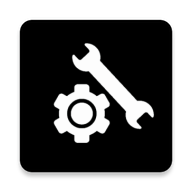
12.16MB 2026-01-11
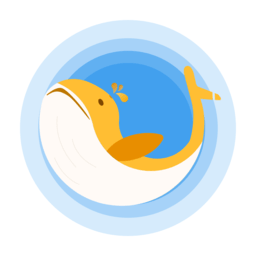
78.1MB 2026-01-11

99.69MB 2026-01-11

79.8MB 2026-01-11

116.10MB 2026-01-11

233.80MB 2026-01-11
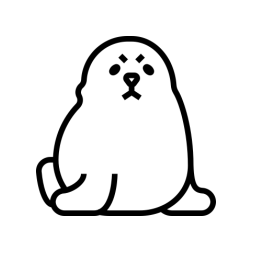
34.05MB 2026-01-11

49.96MB 2026-01-11
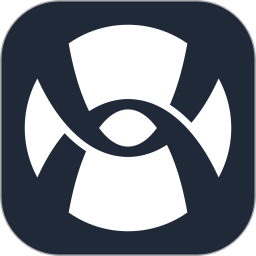
173MB 2026-01-11
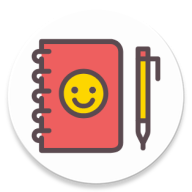
5.83MB 2026-01-11

144.47MB 2026-01-11

132.7MB 2026-01-10

45.46MB 2026-01-10

42.36MB 2026-01-10
